Gi ansatte tilgang til personallisten.
Dette kan gjøres på to nivåer: Pr ansatt eller pr ansattgruppe.
Ved å gjøre personalisten tilgjengelig for en ansatt, vil denne ansatte også få tilgang til fødselsnummer/D-nummer på alle de ansatte.
1. For én ansatt
Finn riktig ansatt i ansattlisten. Klikk deg så inn i ansattkortet til den ansatte ved å klikke på den ansatte.
Velg fanen som heter menyer. I nedtrekksmenyen velger du Personalliste og legger det til. Etter at det er lagt til må du bestemme hvor dette skal være tilgjengelig. For vanlige ansatte vil det være mest tilgjengelig på Hjem-menyen.
2. For en hel ansattgruppe
Ved å legge det inn på en ansattgruppe, vil alle ansatte som tilhører den gruppen få dette menypunktet. Dette er en god fremgangsmåte hvis mange/alle ansatte skal ha dette og man ønsker å slippe å legge det inn en og en.
Du må da navigere deg inn i ansattgruppen der du ønsker å legge dette til.
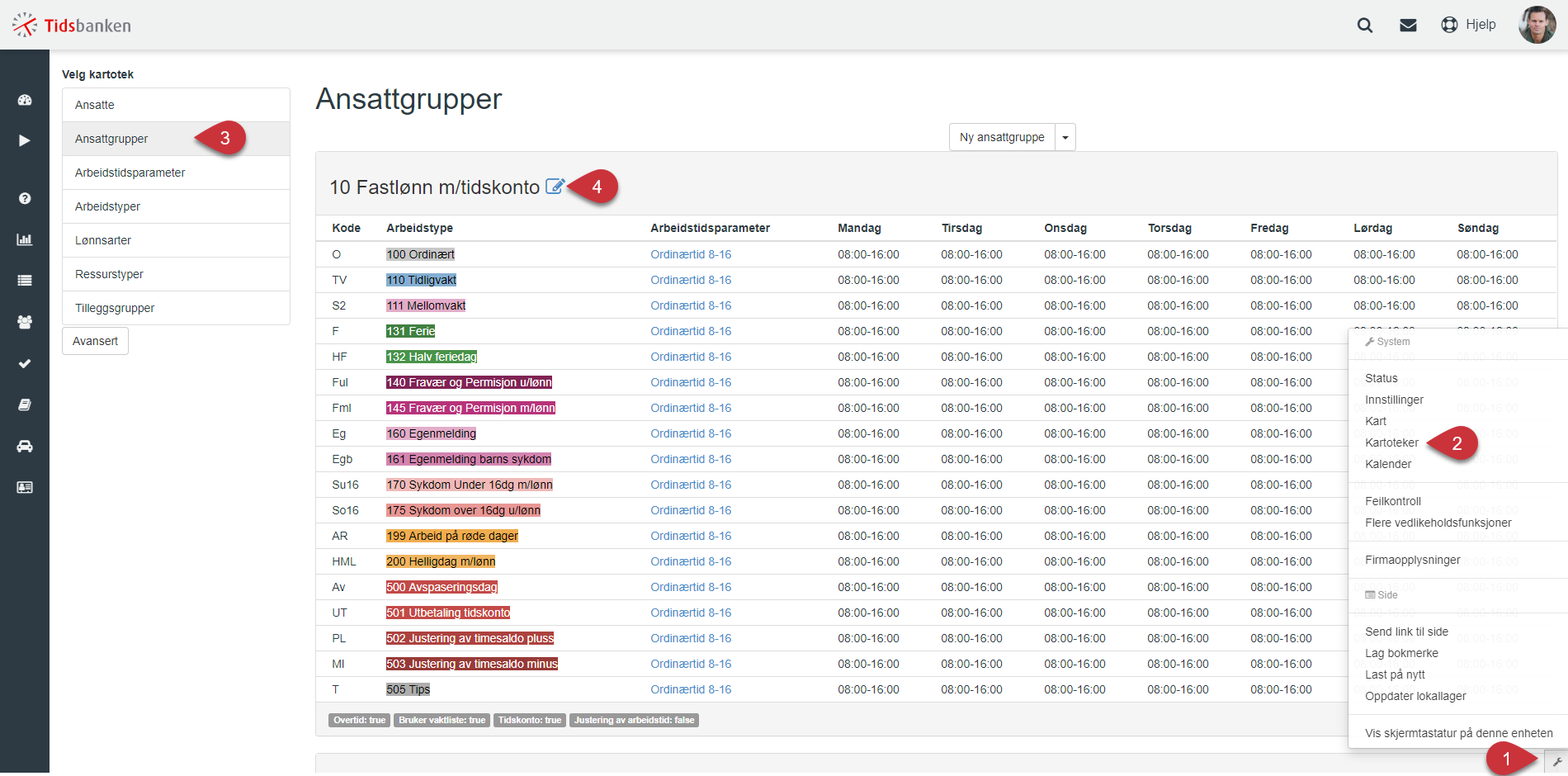
Når du har kommet inn i ansattgruppen følger du samme framgangsmåte som i ansattkortet.
Menypunktet vil nå være tilgjengelig for alle i denne ansattgruppen, på Hjem-menyen.
Ta ut en personalliste
- Personallisten finner du under menypunktet Personal
Ta stilling til om du vil filtrere på en avdeling eller hente ut alle ansatte. Har du organisasjonsnummer lagt inn pr avdeling vil den ta høyde for dette. Hvis ikke henter den organisasjonsnummer fra firmaopplysninger.
Listen gir deg oversikt over hvem som er på jobb i dag. Ofte vil Skattetaten spørre etter en oversikt over hvem som har vært på jobb i en lengre periode. Da kan du sette denne perioden i datofilteret for å hente ut alle som har jobbet i den aktuelle perioden.
Du kan eksportere listen enten ved å lagre listen som en PDF eller du kan velge mellom ulike eksportformater nederst.
Mer informasjon
- Hvem som skal få mulighet til å se fødselsnummer i listen avgjøres systeminstillinger, du avgjør her om det skal være synlig for alle, avdelingsledere og administratorer eller kun administratorer.
- Personallisten viser kun første inn klokkseltt og siste ut klokkeslett pr ansatt pr dato, selv om den ansatte eventuelt har stemplet inn og ut mange ganger pr dag.
- Organisasjonsnummer hentes som standard fra Firmaopplysninger, men hvis du har filter på hovedavdeling eller avdeling så hentes organisasjonsnummer fra den valgte hovedavdeling/avdeling hvis det er registrert der.
- Uproduktive arbeidstyper som sykefravær og ferie kan skjules fra listen ved å trykke på knappen Skjul uproduktive.
- Virkelig Inn/Ut kan avvike fra Inn/Ut avhengig av hvilke avrundingsregler/justeringsregler som er aktivert i Tidsbanken, ytterligere endringssporing kan gjøres i Timelsiten hvor det finnes informasjon om hvem som har endret på en timelinje og når endringer er blitt gjort.
- Persoanllisten kan skrives ut ved å klikke på skriver-symbolet oppe til høyre eller eksporteres til ulike filformater ved å velge ønsket format nederst i høyre hjørne av listen.
Forutsetninger
For at Personallisten skal oppfylle alle kravene til kontrollørene, må følgende gjennomføres:
- Fødselsnummer/D-nummer må registreres på samtlige ansatte via ansattkortet
- Alternativt kan det man føre en egen oversikt over fødselsnummer/D-nummer, denne oversikten må da inneholde informasjon om hvilket fødseslsnummer/D-nummer som er tilknyttet et gitt ansattnummer. Kodeoversikten vil da bli å regne som en del av personallisten, jf. bokføringsforskriften § 8-5-6 annet ledd og må derfor kunne vises ved eventuell kontroll.
- Organisasjonsnummer må legges inn under firmaopplysninger, eller eventuelt pr hovedavdling/avdeling.
- Uproduktive arbeidstyper må ikke ha kryss på produktiv.
Ved innleie av bemanning sier Skatteetaten følgende:
- "Personallisten må føres på det stedet innleiepersonellet utfører jobben, ikke i utleievirksomheten."
"Innleid arbeidskraft fra vikarbyråer eller lignende skal innføres i personaljournalen. Selvstendige næringsdrivende skal ikke inn. Musikere, elektrikere mv. skal dermed ikke inn i personallisten når det kan dokumenteres at disse er selvstendig næringsdrivende!"
Er du nysgjerrig på hvordan Tidsbanken kan hjelpe din bedrift?
Ta kontakt med oss i dag for å høre hvordan vi kan hjelpe deg